Jak v aplikaci Outlook vytisknout pouze záhlaví zprávy e-mailu?
Při tisku e-mailu v aplikaci Outlook se v e-mailu vytiskne záhlaví zprávy i tělo zprávy. V některých zvláštních případech však možná budete muset vytisknout záhlaví zprávy s předmětem, odesílatelem, příjemci atd. Tento článek vám představí dvě řešení:
V aplikaci Outlook snadno vytisknete pouze text zprávy bez záhlaví a uživatelského jména
Jak víte, při tisku e-mailu v Outlooku se vytiskne záhlaví i tělo e-mailu jako to, co zobrazíte v okně zprávy nebo v podokně čtení. A co víc, obvykle přidá vaše uživatelské jméno nad záhlaví zprávy. Zde chci představit vynikající Pokročilý tisk funkce Kutools pro Outlook, která umožňuje tisknout tělo e-mailu pouze bez záhlaví zprávy a uživatelského jména a zbývající obrázek na pozadí v aplikaci Outlook.
- Automatizujte zasílání e-mailů pomocí Auto CC / BCC, Automatické předávání podle pravidel; poslat Automatická odpověď (Mimo kancelář) bez nutnosti výměnného serveru...
- Získejte připomenutí jako Varování BCC když odpovídáte všem, když jste v seznamu BCC, a Připomenout, když chybí přílohy pro zapomenuté přílohy...
- Zlepšete efektivitu e-mailu pomocí Odpovědět (vše) s přílohami, Automatické přidání pozdravu nebo data a času do podpisu nebo předmětu, Odpovědět na více e-mailů...
- Zjednodušte zasílání e-mailů pomocí Připomenout e-maily, Nástroje pro připojení (Komprimovat vše, Automaticky uložit vše...), Odebrat duplikáty, a Rychlá zpráva...
 Tiskněte pouze záhlaví Internetu e-mailu
Tiskněte pouze záhlaví Internetu e-mailu
Ve skutečnosti Outlook nepodporuje tisk pouze záhlaví zprávy. Můžete však extrahovat internetová záhlaví e-mailu a poté jej vytisknout do nového e-mailu nebo aplikace Microsoft Word.
1. V Poštovní zásilka dvojitým kliknutím otevřete e-mail, jehož záhlaví internetu vytisknete.
2. V úvodním okně Zpráva klikněte Soubor > Informace > Nemovitosti.
3. Nyní se zobrazí dialogové okno Vlastnosti. (1) Umístěte kurzor do Záhlaví internetu box, (2) lis Ctrl + A klávesy pro výběr veškerého obsahu v Záhlaví internetu box, (3) další stisk Ctrl + C klíče pro kopírování obsahu, (4) a nakonec klikněte na zavřít knoflík. Viz screenshot:

4. Nyní klikněte Domů > Nový Email vytvořte nový e-mail v aplikaci Outlook nebo vytvořte nový dokument v aplikaci Word a stiskněte Ctrl + V klíče pro vložení obsahu internetových záhlaví.
5. cvaknutí Soubor > Tisk vytisknout vložené záhlaví internetu. Po vytištění zavřete nový e-mail nebo dokument bez uložení.
 Vytiskněte pouze normální záhlaví e-mailu
Vytiskněte pouze normální záhlaví e-mailu
Jak vidíte, výše uvedená metoda vytiskne internetová záhlaví e-mailu, který je špinavý a neuspořádaný. Tato metoda představí Pokročilý tisk funkce aplikace Kutools pro aplikaci Outlook pro snadný tisk záhlaví normální zprávy e-mailu.
Kutools pro aplikaci Outlook: Ultimate Outlook Toolkit s více než 100 praktickými nástroji. Vyzkoušejte to ZDARMA na 60 dní, bez omezení, bez starostí! Čtěte více... Začněte bezplatnou zkušební verzi hned teď!
1. V Poštovní zásilka zobrazit, vyberte e-mail, jehož záhlaví zprávy vytisknete, a klikněte na Kutools > Pokročilý tisk. Viz snímek obrazovky:
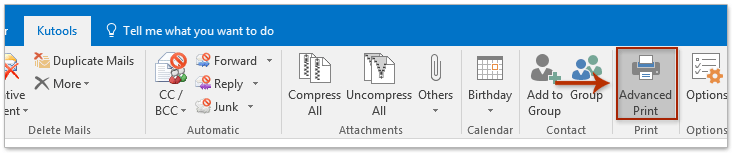
2. V úvodním dialogovém okně Pokročilý tisk zaškrtněte pouze políčko Záhlaví položky možnost v Tisk Content a klepněte na tlačítko Tisk knoflík. Viz screenshot:
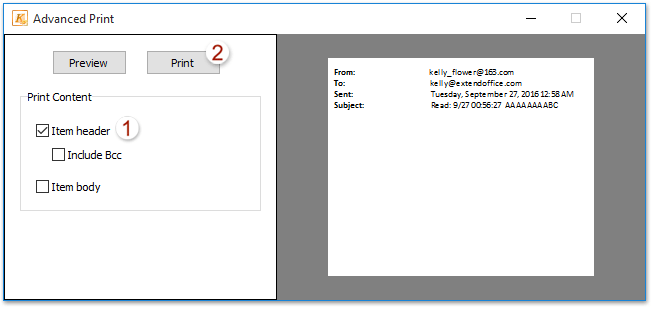
3. Nyní vyjde dialogové okno Tisk. Podle potřeby zadejte tiskárnu a další nastavení tisku a poté klikněte na ikonu Tisk knoflík. Viz screenshot:

Nyní vytiskne záhlaví vybrané e-mailové zprávy pouze v aplikaci Outlook.
Kutools pro aplikaci Outlook: Doplňte Outlook s více než 100 nástroji, které musíte mít. Zkušební jízda ZDARMA po dobu 60 dnů, bez závazků! Čtěte více... Stáhnout nyní!
Ukázka: tisknout pouze záhlaví zprávy e-mailu v aplikaci Outlook
Tip: V tomto videu, Kutools kartu přidal uživatel Kutools pro aplikaci Outlook. Pokud to potřebujete, klikněte prosím zde mít 60denní bezplatnou zkušební verzi bez omezení!
 Související články
Související články
Tisk e-mailů v chronologickém (obráceném) pořadí v aplikaci Outlook
Tiskněte kontakty s poznámkami nebo poznámkami kontaktů pouze v Outlooku
Vytiskněte si e-mail včetně obrázku / barvy pozadí v Outlooku
Nejlepší nástroje pro produktivitu v kanceláři
Kutools pro aplikaci Outlook - Více než 100 výkonných funkcí, které doplní váš Outlook
🤖 AI Mail Assistant: Okamžité profesionální e-maily s magií umělé inteligence – jedním kliknutím získáte geniální odpovědi, perfektní tón, vícejazyčné ovládání. Transformujte e-maily bez námahy! ...
???? Automatizace e-mailu: Mimo kancelář (k dispozici pro POP a IMAP) / Naplánujte odesílání e-mailů / Automatická kopie/skrytá kopie podle pravidel při odesílání e-mailu / Automatické přeposílání (pokročilá pravidla) / Automatické přidání pozdravu / Automaticky rozdělte e-maily pro více příjemců na jednotlivé zprávy ...
📨 Email management: Snadné vyvolání e-mailů / Blokujte podvodné e-maily podle předmětů a dalších / Odstranit duplicitní e-maily / pokročilé vyhledávání / Konsolidovat složky ...
📁 Přílohy Pro: Dávkové uložení / Dávkové odpojení / Dávková komprese / Automaticky uložit / Automatické odpojení / Automatické komprimování ...
???? Rozhraní Magic: 😊 Více pěkných a skvělých emotikonů / Zvyšte produktivitu své aplikace Outlook pomocí zobrazení s kartami / Minimalizujte aplikaci Outlook namísto zavírání ...
???? Zázraky na jedno kliknutí: Odpovědět všem s příchozími přílohami / E-maily proti phishingu / 🕘Zobrazit časové pásmo odesílatele ...
👩🏼🤝👩🏻 Kontakty a kalendář: Dávkové přidání kontaktů z vybraných e-mailů / Rozdělit skupinu kontaktů na jednotlivé skupiny / Odeberte připomenutí narozenin ...
Přes 100 Vlastnosti Očekávejte svůj průzkum! Kliknutím sem zobrazíte další informace.


